LED 프린트헤드 청소
기기 표면, 원고대, 피더를 청소한 후에도 여전히 인쇄물에 얼룩이 있거나 흰색 줄무늬(선)나 흰색 점이 있으면 LED 프린트헤드가 더러운 것일 수 있습니다. 이 경우 LED 프린트헤드를 청소하십시오.
1
전원을 끄고 전원 코드를 콘센트에서 분리합니다. 기기 끄기
전원을 끄기 전에 기기 작동 상태를 확인합니다. 작동 중에 기기를 끄면 작동이 취소되거나 데이터가 손상될 수 있습니다.
주전원 표시등이 꺼지고 3초 이상 기다렸다가 전원 코드를 분리하십시오.
2
기기의 앞면 커버를 엽니다.
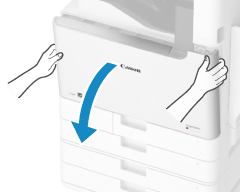
양쪽을 모두 잡은 상태로 커버를 엽니다.
3
기기 앞면 커버의 안쪽에서 청소용 막대를 분리합니다.
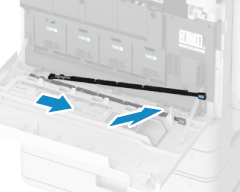
청소용 막대를 오른쪽으로 밀어 분리합니다.
4
드럼 유닛 커버를 엽니다.
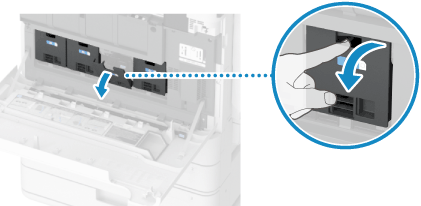
5
4개의 입구에 클리닝 로드를 삽입하여 청소합니다.
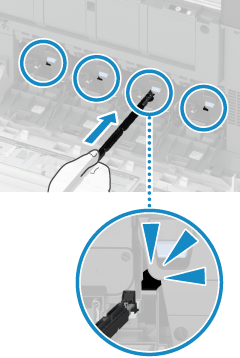
고무 팁이 아래를 향하게 하여 청소용 막대를 잡고 구멍 뒷면에 닿을 때까지 청소용 막대를 일직선으로 천천히 삽입했다가 당겨 빼냅니다.
청소용 막대를 끝까지 삽입하십시오. 청소용 막대를 앞뒤로 움직이지 마십시오. 이미지 품질이 저하될 수 있습니다.
6
드럼 유닛 커버를 닫습니다.
7
청소용 막대를 기기 앞면 커버의 안쪽에 다시 장착합니다.
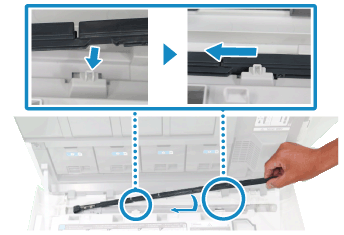
클리닝 로드의 끝부분이 왼쪽을 향하게 하고, 클리닝 로드의 구멍을 기기 앞면 커버의 돌출부에 맞게 정렬한 다음, 클리닝 로드를 왼쪽으로 밉니다.
8
기기 앞면 커버를 닫습니다.
9
전원 코드를 콘센트에 연결하고 기기를 켭니다. 기기 켜기